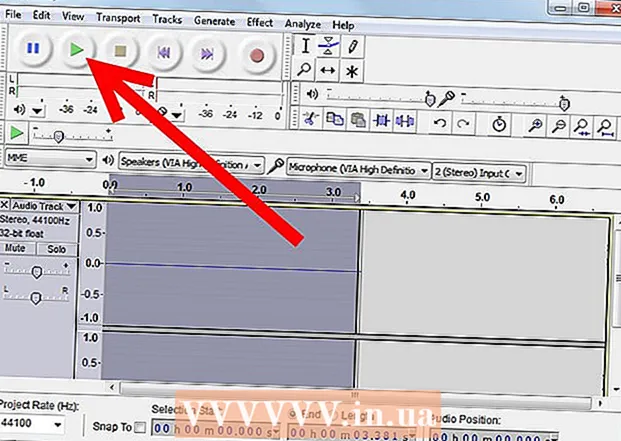著者:
Eric Farmer
作成日:
9 行進 2021
更新日:
1 J 2024

コンテンツ
ゲームのサイズは拡大しているため、ゲームをダウンロードすると、インターネット接続の帯域幅全体を占める可能性があります。定期的にゲームをダウンロードする場合は、トレントを使用してインターネット接続の帯域幅を最大限に活用することを検討してください。トレントは通常のサイトよりも速くゲームをダウンロードし、コミュニティは安全で機能するファイルを配布することでウイルス感染のリスクを最小限に抑えるのに役立ちます。ほとんどの国では、自分のものではないゲームを無料でダウンロードすることは違法であることに注意してください。
ステップ
パート1/4:必要なソフトウェアのインストール
 1 アーカイバをダウンロードしてインストールします。 ダウンロードされたゲームのほとんどは、Windowsでサポートされていないアーカイブです。アーカイブを解凍してゲームファイルを抽出するには、アーカイバプログラムが必要です。最も人気のあるアーカイバは7-Zip(7-zip.org)およびWinRAR(rarlab.com).
1 アーカイバをダウンロードしてインストールします。 ダウンロードされたゲームのほとんどは、Windowsでサポートされていないアーカイブです。アーカイブを解凍してゲームファイルを抽出するには、アーカイバプログラムが必要です。最も人気のあるアーカイバは7-Zip(7-zip.org)およびWinRAR(rarlab.com). - 7-Zipは、RARや7zアーカイブを含むほとんどのアーカイブを解凍できる無料のアーカイバです。この特定のアーカイバをインストールすることをお勧めします。
- WinRARアーカイバの試用版では、ほとんどのアーカイブを解凍できますが、一定時間後にこのプログラムを購入する必要があります。
 2 トレントクライアントをダウンロードしてインストールします。 ほとんどのゲームは、コンピューター間で大きなファイルを交換するための一般的な方法であるBitTorrentを介して配布されます。 BitTorrentを使用するには、トレントファイルをダウンロードして自分のコンピューターを他の人のコンピューターに接続するトレントクライアントが必要です。最も人気のある無料クライアントの1つはqBittorrent(qbittorrent.org)。 qBittorrentを使用すると、マルウェアや不要なプログラムについて心配する必要はありません。 uTorrentなどの別のクライアントを選択する場合は、不要なソフトウェアをインストールしないように、ゲームインストールウィザードの情報を注意深く読んでください。
2 トレントクライアントをダウンロードしてインストールします。 ほとんどのゲームは、コンピューター間で大きなファイルを交換するための一般的な方法であるBitTorrentを介して配布されます。 BitTorrentを使用するには、トレントファイルをダウンロードして自分のコンピューターを他の人のコンピューターに接続するトレントクライアントが必要です。最も人気のある無料クライアントの1つはqBittorrent(qbittorrent.org)。 qBittorrentを使用すると、マルウェアや不要なプログラムについて心配する必要はありません。 uTorrentなどの別のクライアントを選択する場合は、不要なソフトウェアをインストールしないように、ゲームインストールウィザードの情報を注意深く読んでください。 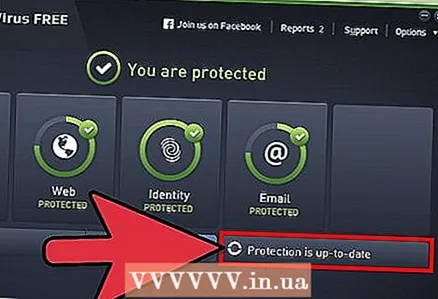 3 ウイルス対策ソフトウェアを更新します。 トレントを使用してゲームをダウンロードすることは、ウイルスをキャッチする最も簡単な方法の1つです。コンピュータの感染を防ぐために、アンチウイルスをインストールして更新してください。 Windowsシステムに組み込まれているWindowsDefenderを使用するか、BitDefenderやKasperskyなどのサードパーティのウイルス対策ソフトウェアをインストールできます。
3 ウイルス対策ソフトウェアを更新します。 トレントを使用してゲームをダウンロードすることは、ウイルスをキャッチする最も簡単な方法の1つです。コンピュータの感染を防ぐために、アンチウイルスをインストールして更新してください。 Windowsシステムに組み込まれているWindowsDefenderを使用するか、BitDefenderやKasperskyなどのサードパーティのウイルス対策ソフトウェアをインストールできます。 - Windows Defenderを有効にする方法については、この記事をお読みください。サードパーティのウイルス対策プログラムをインストールする手順は、この記事に記載されています。コンピュータにインストールする必要があるアンチウイルスは1つだけであることに注意してください。
- システムトレイで、ウイルス対策アイコンを右クリックし、メニューから[更新]を選択して、利用可能な更新を確認し、ダウンロードします。
 4 オプティカルドライブエミュレータソフトウェアをインストールします。 ダウンロードされたゲームの多くは、DVDディスクのイメージであるISO形式です。 ISOファイルを操作するには、ファイルをDVDに書き込むか、仮想ディスクとしてマウントする必要があります。さまざまなゲームをインストールする場合は、光学式ドライブエミュレーターを使用すると、コストを節約できます(空のDVDを購入する必要がないため)。
4 オプティカルドライブエミュレータソフトウェアをインストールします。 ダウンロードされたゲームの多くは、DVDディスクのイメージであるISO形式です。 ISOファイルを操作するには、ファイルをDVDに書き込むか、仮想ディスクとしてマウントする必要があります。さまざまなゲームをインストールする場合は、光学式ドライブエミュレーターを使用すると、コストを節約できます(空のDVDを購入する必要がないため)。 - 最も人気のあるオプティカルドライブエミュレーターの1つは、デーモンツールです。このプログラムのインストール中は、不要なソフトウェアがインストールされないように、インストールウィザードの情報を注意深くお読みください。
- Windows 8以降には、追加のソフトウェアなしでISOファイルを処理できるユーティリティが含まれています。
パート2/4:ゲームを見つける
 1 トレントの基本を理解します。 トレントを使用してファイルをダウンロードすると、トレントファイルがトレントクライアントにアップロードされます。次に、クライアントは同じトレントファイルを持つ他のコンピューターに接続し、コンピューターへのゲームファイルのダウンロードを開始します。より多くのユーザーがファイルをアップロードするほど、ダウンロードは速くなります。
1 トレントの基本を理解します。 トレントを使用してファイルをダウンロードすると、トレントファイルがトレントクライアントにアップロードされます。次に、クライアントは同じトレントファイルを持つ他のコンピューターに接続し、コンピューターへのゲームファイルのダウンロードを開始します。より多くのユーザーがファイルをアップロードするほど、ダウンロードは速くなります。 - さまざまなリソースで小さなアーカイブゲームを見つけることができますが、原則として、そのようなゲームは「トリミング」されているため(たとえば、ビデオクリップがカットされている)、ダウンロードすることはお勧めしません。ハードドライブは常に安くなっているので、より大きなドライブを購入して、トレントトラッカーからゲーム全体をダウンロードすることをお勧めします。
 2 トレントトラッカーを見つけます。 トレントトラッカーは、トレントファイルを保存するサイトです。トレントトラッカーは、必要なゲームを見つけるための検索エンジンとして使用できます。トレントトラッカーを見つけるには、検索エンジンに「トレントトラッカー」と入力します(引用符は含みません)。
2 トレントトラッカーを見つけます。 トレントトラッカーは、トレントファイルを保存するサイトです。トレントトラッカーは、必要なゲームを見つけるための検索エンジンとして使用できます。トレントトラッカーを見つけるには、検索エンジンに「トレントトラッカー」と入力します(引用符は含みません)。 - 検索エンジンが検出するトラッカーのほとんどは公開されています。つまり、このようなトラッカーはすべてのユーザーに公開されています。よりよく検索すると、プライベートトラッカーを見つけることができます。これらのトラッカーには、見つけるのが難しいゲームがあります。さらに、プライベートトラッカーでは、プライバシーについて心配する必要はありません。原則として、プライベートトラッカーに乗るには、そのユーザーからの招待が必要です。プライベートトラッカーでは、ユーザーが同じ量のデータをダウンロードしてアップロードする必要があります。
 3 欲しいゲームを見つけましょう。 これを行うには、トレントトラッカーを使用します。ゲームが比較的新しい場合、そのゲームのいくつかのハンドが検索結果リストに表示されます。古いものをプレイしている場合は、1〜2の手が見つかるか、まったく見つかりません。
3 欲しいゲームを見つけましょう。 これを行うには、トレントトラッカーを使用します。ゲームが比較的新しい場合、そのゲームのいくつかのハンドが検索結果リストに表示されます。古いものをプレイしている場合は、1〜2の手が見つかるか、まったく見つかりません。 - ほとんどの国では、自分のものではないゲームを無料でダウンロードすることは違法であることに注意してください。
 4 それぞれの手に関する情報を見てください。 まず、シードの数に注意してください。これらは、すでにゲームをダウンロードして配布しているユーザーです。シードが多いほど、ゲームのダウンロード速度は速くなります。さらに、多数のシーダーは安全で機能するファイルを示します。ほとんどのゲームは(著作権侵害から)保護されており、ゲームの料金を支払っていないユーザーがゲームをプレイすることを禁止しているため、これはゲームにとって特に重要です。
4 それぞれの手に関する情報を見てください。 まず、シードの数に注意してください。これらは、すでにゲームをダウンロードして配布しているユーザーです。シードが多いほど、ゲームのダウンロード速度は速くなります。さらに、多数のシーダーは安全で機能するファイルを示します。ほとんどのゲームは(著作権侵害から)保護されており、ゲームの料金を支払っていないユーザーがゲームをプレイすることを禁止しているため、これはゲームにとって特に重要です。 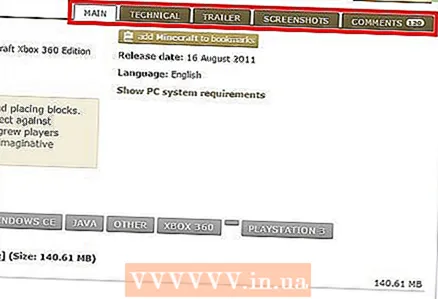 5 トレントファイルをダウンロードする前に、それに関する情報とコメントを読んでください。 ディストリビューションに必要なすべてのゲームファイルと、保護を解除するためのツール(ファイル、プログラム)が含まれていることを確認してください。情報セクションには、ディストリビューションに含まれているファイルのリストが含まれています。コメントを使用して、トレントファイルにウイルスが含まれているかどうかを確認できます。複数のユーザーが一度にウイルスの存在を示した場合は、そのようなトレントファイルをダウンロードせずに、別のディストリビューションを見つけてください。
5 トレントファイルをダウンロードする前に、それに関する情報とコメントを読んでください。 ディストリビューションに必要なすべてのゲームファイルと、保護を解除するためのツール(ファイル、プログラム)が含まれていることを確認してください。情報セクションには、ディストリビューションに含まれているファイルのリストが含まれています。コメントを使用して、トレントファイルにウイルスが含まれているかどうかを確認できます。複数のユーザーが一度にウイルスの存在を示した場合は、そのようなトレントファイルをダウンロードせずに、別のディストリビューションを見つけてください。
パート3/4:ゲームのダウンロード
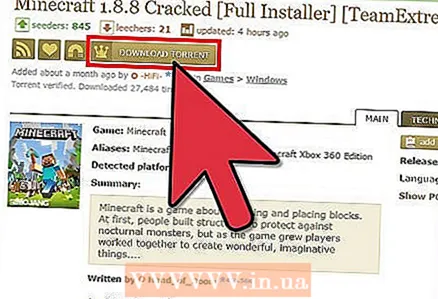 1 [ダウンロード]または[マグネットリンク]をクリックして、トレントファイルをダウンロードします。 [ダウンロード]をクリックすると、小さなファイルがコンピューターにダウンロードされます。トレントクライアントでそれを開き、ゲームのダウンロードプロセスを開始します。 「マグネットリンク」をクリックすると、トレントクライアントが自動的に起動します(最初にトレントファイルをダウンロードする必要はありません)。これらの方法のいずれも、ゲームをダウンロードするために機能します。
1 [ダウンロード]または[マグネットリンク]をクリックして、トレントファイルをダウンロードします。 [ダウンロード]をクリックすると、小さなファイルがコンピューターにダウンロードされます。トレントクライアントでそれを開き、ゲームのダウンロードプロセスを開始します。 「マグネットリンク」をクリックすると、トレントクライアントが自動的に起動します(最初にトレントファイルをダウンロードする必要はありません)。これらの方法のいずれも、ゲームをダウンロードするために機能します。 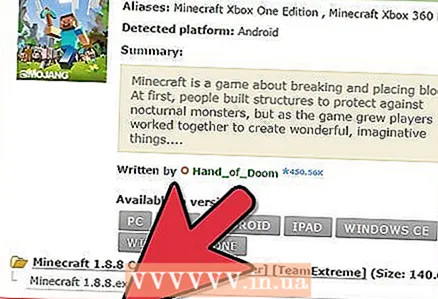 2 ダウンロードプロセスが完了するのを待ちます。 ダウンロード速度は最初は遅い可能性がありますが、接続されるシードが増えるにつれて速度が上がります。ファイルサイズ、シード数、インターネット接続の速度にもよりますが、ゲームのダウンロードには数分から数日かかります。
2 ダウンロードプロセスが完了するのを待ちます。 ダウンロード速度は最初は遅い可能性がありますが、接続されるシードが増えるにつれて速度が上がります。ファイルサイズ、シード数、インターネット接続の速度にもよりますが、ゲームのダウンロードには数分から数日かかります。  3 ゲームのダウンロード速度を上げます(必要に応じて)。 システムとネットワークの設定により、他のトレントユーザーへの接続が制限される場合があります。ダウンロード速度を上げるには、次の手順に従います。
3 ゲームのダウンロード速度を上げます(必要に応じて)。 システムとネットワークの設定により、他のトレントユーザーへの接続が制限される場合があります。ダウンロード速度を上げるには、次の手順に従います。 - インターネット接続が、ビデオのストリーミングやオンラインゲームのプレイなどの他の目的に使用されていないことを確認してください。帯域幅が他の目的で使用されている場合、最新のルーターはBitTorrentトラフィックを低優先度として定義します。ゲームをすばやくダウンロードするには、他のオンラインアクティビティをすべて停止します。
- トレントクライアントウィンドウで、「設定」-「接続」をクリックします。 [UPnPを有効にする]の横のチェックボックスをオンにします。これにより、トレントクライアントがルーターの正しいポートを開くことができます。また、ルーター設定でUPnPプロトコルを有効にします。ルーター設定ページを開く方法については、こちらの記事をご覧ください。
- アップロード速度を制限します。これは、[設定]メニューの[速度]セクションで行います。最大速度でデータをダウンロードすると、コンピューターのパフォーマンスに悪影響を及ぼし、ダウンロードが失敗する可能性があります。ゲームをダウンロードするときは、アップロード速度に小さな値を設定してダウンロード速度を上げてください。
 4 ゲームをダウンロードした後、アンチウイルスでファイルをスキャンします。 これを行うには、ダウンロードしたファイル(またはフォルダー)を右クリックしてスキャンを開始します。また、パソコン全体をスキャンすることもできますが、かなり時間がかかります。ファイルをスキャンしても、すべてのウイルスが検出されるとは限りませんが、悪意のあるコードが見つかる可能性が高くなります。
4 ゲームをダウンロードした後、アンチウイルスでファイルをスキャンします。 これを行うには、ダウンロードしたファイル(またはフォルダー)を右クリックしてスキャンを開始します。また、パソコン全体をスキャンすることもできますが、かなり時間がかかります。ファイルをスキャンしても、すべてのウイルスが検出されるとは限りませんが、悪意のあるコードが見つかる可能性が高くなります。
パート4/4:ゲームのインストールと実行
 1 READMEファイルを見つけます。 ダウンロードしたほとんどのゲームには、READMEテキストファイルが付属しています。多くのゲームでは、ユーザーがゲームを起動できるようにするためにいくつかの追加手順を実行する必要があるため、必ずこのファイルを(ゲームをインストールする前に)読んでください。
1 READMEファイルを見つけます。 ダウンロードしたほとんどのゲームには、READMEテキストファイルが付属しています。多くのゲームでは、ユーザーがゲームを起動できるようにするためにいくつかの追加手順を実行する必要があるため、必ずこのファイルを(ゲームをインストールする前に)読んでください。 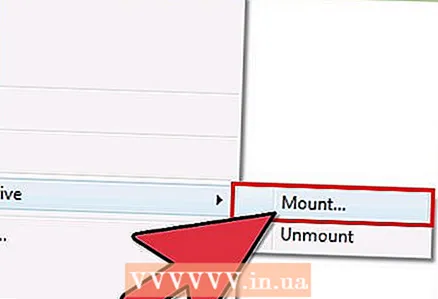 2 ISOファイルをマウントまたは書き込みます(必要な場合)。 ダウンロードしたゲームがISO形式の場合は、ファイルを仮想ディスクとしてマウントするか、ファイルを空のDVDに書き込みます。 Windows 8/10では、ISOファイルを右クリックし、メニューから[インストール]を選択して、ファイルを仮想ドライブにマウントします。 Windows 7以降では、ISOファイルをディスクに書き込むことができます。ファイルを右クリックして、メニューから[ディスクに書き込む]を選択します。
2 ISOファイルをマウントまたは書き込みます(必要な場合)。 ダウンロードしたゲームがISO形式の場合は、ファイルを仮想ディスクとしてマウントするか、ファイルを空のDVDに書き込みます。 Windows 8/10では、ISOファイルを右クリックし、メニューから[インストール]を選択して、ファイルを仮想ドライブにマウントします。 Windows 7以降では、ISOファイルをディスクに書き込むことができます。ファイルを右クリックして、メニューから[ディスクに書き込む]を選択します。 - ISOファイルをマウントまたは書き込むことができない場合は、この記事またはこの記事をお読みください。
- ダウンロードしたすべてのゲームがISO形式であるとは限りません。インストールファイルが単純な実行可能ファイルである場合があります。
 3 インストールプロセスを開始します。 ディスクからインストールを実行するか、インストールファイルを開きます。インストールプロセスはゲームによって異なります。インストールウィザードウィンドウの指示に厳密に従ってください。そうしないと、ゲームが開始されない場合があります。
3 インストールプロセスを開始します。 ディスクからインストールを実行するか、インストールファイルを開きます。インストールプロセスはゲームによって異なります。インストールウィザードウィンドウの指示に厳密に従ってください。そうしないと、ゲームが開始されない場合があります。 - 著作権侵害の保護を回避するために、インストールプロセス中にクラッカーを起動する必要がある場合があります。クラッカーはウイルスを感染させる最も一般的な方法の1つであるため、クラッカーを起動するときは注意してください。
- コンピューターを保護するには、最初にゲームを仮想マシンにインストールし、クラッカーを実行します。仮想マシンにウイルスがないか確認してください。悪意のあるファイルがない場合は、ゲームをコンピューターにインストールします。仮想マシンをセットアップして使用する方法については、この記事をお読みください。
 4 ゲームを始める。 ゲームのインストールプロセスを完了した後にこれを行います。多くのハッキングされたゲームは実行するための手順が必要なため、READMEファイルを再度開きます。たとえば、ゲームフォルダにある特定の実行可能ファイルを開くか、ゲームを開始する前に毎回クラッカーを開く必要があります。
4 ゲームを始める。 ゲームのインストールプロセスを完了した後にこれを行います。多くのハッキングされたゲームは実行するための手順が必要なため、READMEファイルを再度開きます。たとえば、ゲームフォルダにある特定の実行可能ファイルを開くか、ゲームを開始する前に毎回クラッカーを開く必要があります。 - サイバー著作権侵害はほとんどの国で違法であることを忘れないでください。この記事の手順は、所有しているゲームにのみ適用されます。